电脑登陆云服务器会和电脑同步吗?电脑如何安全登陆云服务器,同步操作指南及注意事项
- 综合资讯
- 2025-03-29 00:40:01
- 2
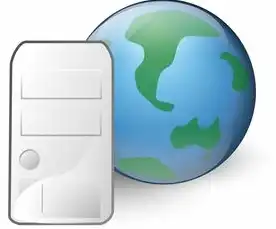
电脑登录云服务器不会自动同步,为确保安全登录,需使用强密码,开启双因素认证,遵循官方同步指南,谨慎操作,注意事项包括确保网络连接稳定,定期更新服务器安全设置,以及备份重...
电脑登录云服务器不会自动同步,为确保安全登录,需使用强密码,开启双因素认证,遵循官方同步指南,谨慎操作,注意事项包括确保网络连接稳定,定期更新服务器安全设置,以及备份重要数据。
随着云计算技术的不断发展,越来越多的企业和个人开始使用云服务器,云服务器具有高可靠性、可扩展性和灵活性等特点,为用户提供了丰富的应用场景,如何通过电脑安全登陆云服务器呢?本文将为您详细讲解电脑登陆云服务器的步骤,并介绍与电脑同步的相关操作。
电脑登陆云服务器的步骤
准备工作
(1)确保您的电脑已连接到互联网。
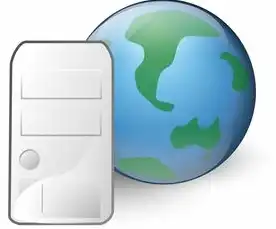
图片来源于网络,如有侵权联系删除
(2)获取云服务器的IP地址和登录凭证(用户名和密码)。
登陆云服务器
(1)打开电脑的命令提示符(Windows)或终端(macOS/Linux)。
(2)输入以下命令,替换其中的IP地址和登录凭证:
Windows:ssh 用户名@IP地址
macOS/Linux:ssh -p 端口号 用户名@IP地址
(3)按照提示输入密码,成功登陆云服务器。
使用云服务器
(1)登陆成功后,您可以在命令行界面进行各种操作,如文件传输、程序运行等。
(2)退出云服务器:输入exit命令,然后按回车键。
电脑与云服务器同步操作
同步文件
(1)使用SFTP(安全文件传输协议)同步文件。
(2)打开电脑的文件资源管理器(Windows)或Finder(macOS)。
(3)在地址栏输入以下格式,替换其中的IP地址、端口号、用户名和密码:
Windows:sftp://用户名:密码@IP地址:端口号
macOS/Linux:sftp://用户名:密码@IP地址:端口号

图片来源于网络,如有侵权联系删除
(4)在弹出的SFTP客户端中,您可以上传、下载和删除文件。
同步目录
(1)使用rsync(远程同步工具)同步目录。
(2)打开电脑的命令提示符(Windows)或终端(macOS/Linux)。
(3)输入以下命令,替换其中的源目录、目标目录、云服务器ip地址、端口号和用户名:
Windows:rsync -avz 源目录 用户名@IP地址:目标目录
macOS/Linux:rsync -avz 源目录 用户名@IP地址:目标目录
(4)执行命令后,源目录中的文件将同步到云服务器上的目标目录。
注意事项
-
确保云服务器安全:定期更改密码,设置防火墙规则,限制登录IP等。
-
使用SSH密钥认证:为了提高安全性,建议使用SSH密钥认证代替密码登录。
-
合理配置同步策略:根据实际需求,合理设置同步频率和同步范围。
-
注意文件传输速度:同步大量文件时,可能会影响网络速度,请提前做好准备。
-
监控同步过程:定期检查同步日志,确保同步操作正常进行。
通过以上步骤,您可以在电脑上安全登陆云服务器,并实现与电脑的同步操作,在实际应用中,请根据您的需求调整同步策略,确保云服务器和电脑之间的数据安全与一致性,希望本文对您有所帮助!
本文链接:https://zhitaoyun.cn/1931896.html

发表评论